快訊
iMyFone Fixppo 適用情況
其實 iMyFone Fixppo 的功能真的很多,除了下方的 11 個 iOS 手機系統修復功能,它還可以幫你更新/修復你電腦上的 iTunes,幫你確保手機在與電腦連結後使用上不會出錯。不僅如此,iMyFone Fixppo 還可以用來修復黑屏死機的 iPad!
基本上,發生任何系統上的問題都可以用 iMyFone Fixppo iOS系統恢復工具解決(包含 iOS/iPadOS),像小編當時更新的是 iOS 14 測試版第四版(Beta 4),用 iTunes 還原後重開機卻一樣是 iOS 14 Beta 4,當下就趕快用 Fixppo 降版了!
 卡在回覆模式 |
 卡在黑屏轉圈畫面 |
 白蘋果/黑蘋果 |
 白屏死機 |
 黑屏死機 |
 卡在當機畫面 |
 重啟循環 |
 無法開機 |
 還原失敗 |
 更新失敗 |
 忘記螢幕密碼鎖 |
iMyFone Fixppo 介紹
介紹到這裡,小編要跟大家分享一下,雖然 iMyFone Fixppo提供免費下載,不過免付費版本的功能只能拿來進入/退出回復模式,畢竟手機是屬於個人裝置,如果可以「不用付費」就把手機重置/重灌,那麼極有可能會被不肖人士拿來濫用!想想真的滿可怕的!
雖然我一開始看到它要付費才能使用 iOS 系統修復的功能有點卻步,不過有找到這個折扣碼 F487SA,只要用它購買家庭版就可以打折(1580 元台幣 → 約 1350 元台幣),只比基本版貴不到 100 元,而且可以終身、多台裝置使用!
| 基本版 | 家庭版 | 多用戶版 | |
| 原價 | NT$1280 | NT$1,580 | NT$2,180 ∣ NT$8,980 |
| 折扣碼 | 無 | F487SA | 無 |
| 折扣後 | 約 NT$1,350 | ||
| 可用裝置 | 1 | 2-5 | 6-10 ∣ 不限 |
| 可用期限 | 1 年 | 終身 | 終身 |
如何使用折扣碼
看過上面方案,小編我當然理所當然就使用折扣碼購買了家庭版方案啦!畢竟我全家都是 iPhone.... 爸媽也是時不時告訴我他們手機出了問題...... 還是趕快買起來用比較實際。話不多說,這裡教大家怎麼使用 iMyFone Fixppo 的折扣碼。
▼ 進到網站中,點選中間的 [立即購買],依照你的電腦系統選擇
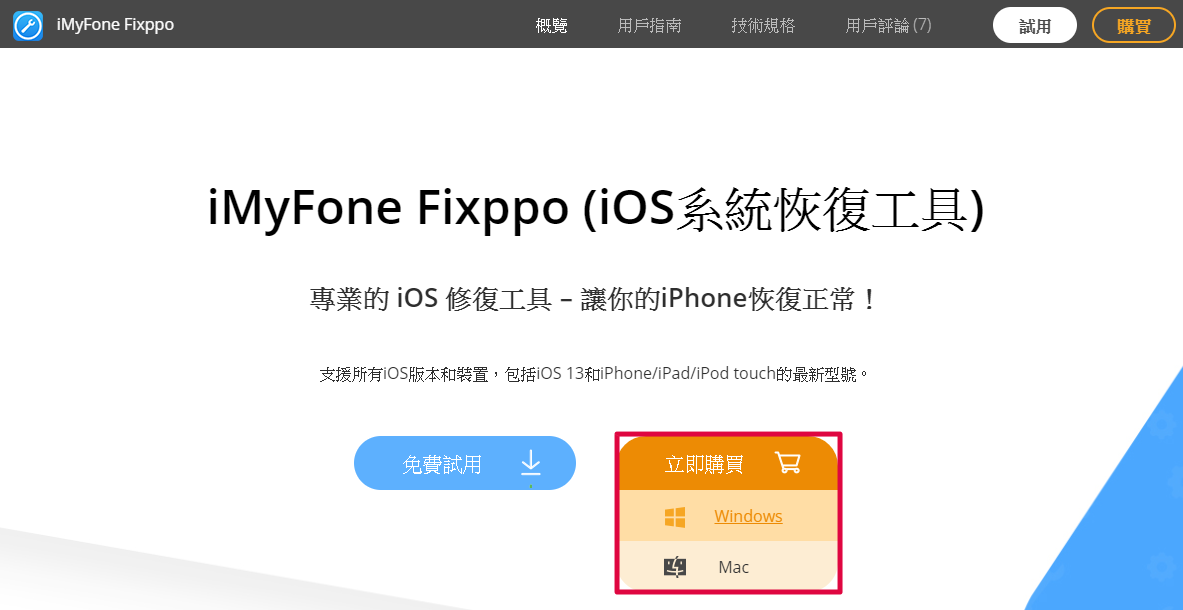
▼ 這邊小編就購買家庭版的,點選下方的 [加入購物車]
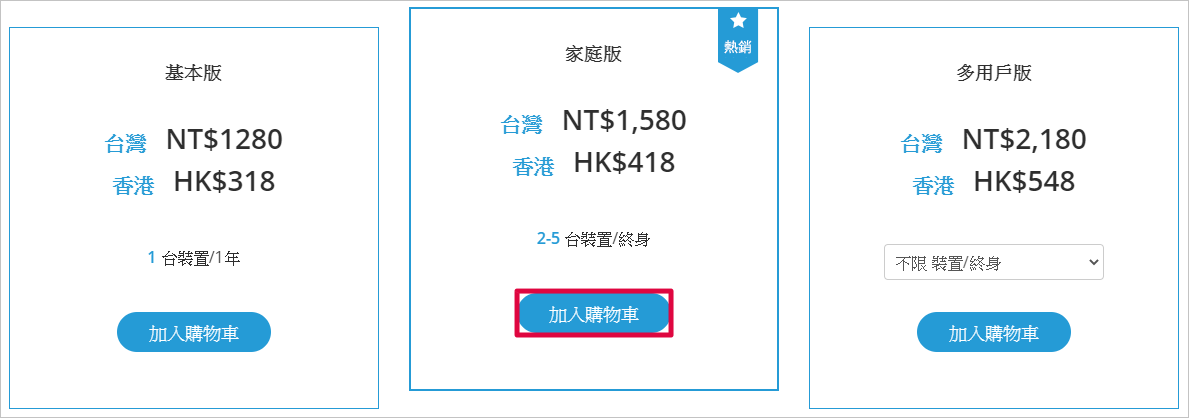
▼ 點選 [請輸入您的折價券代碼]
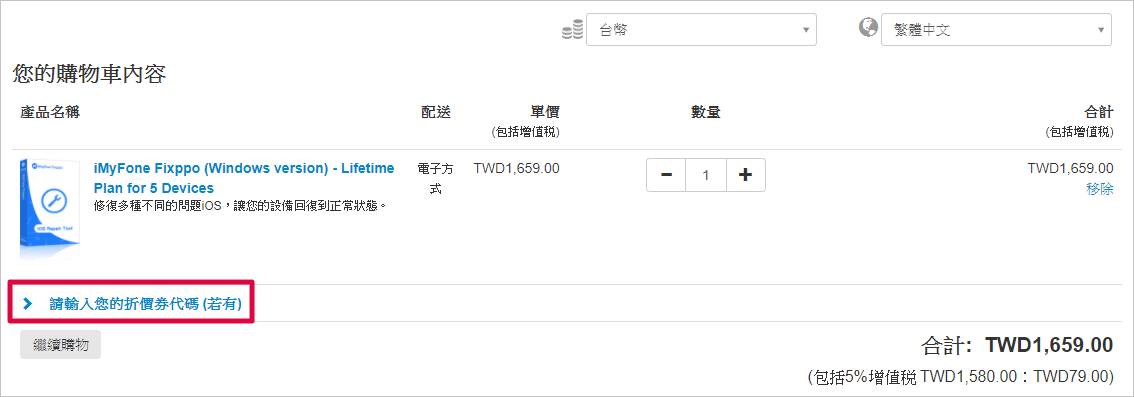
▼ 輸入折扣碼 [F487SA],右方就會自動幫你算出優惠價格
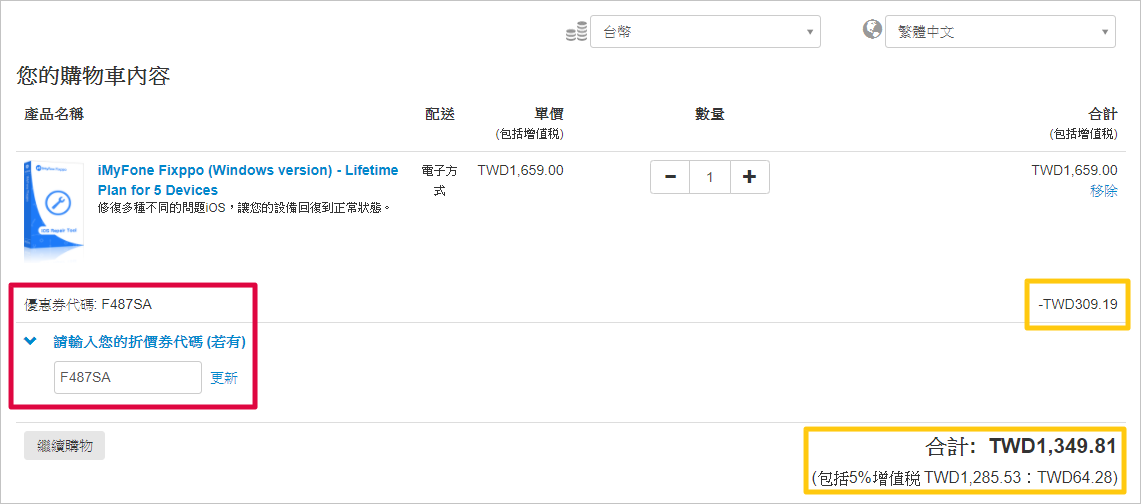
▼ 最後只要把你的帳單/付款資訊填妥後,點選下方的 [立即購買] 就可以了!
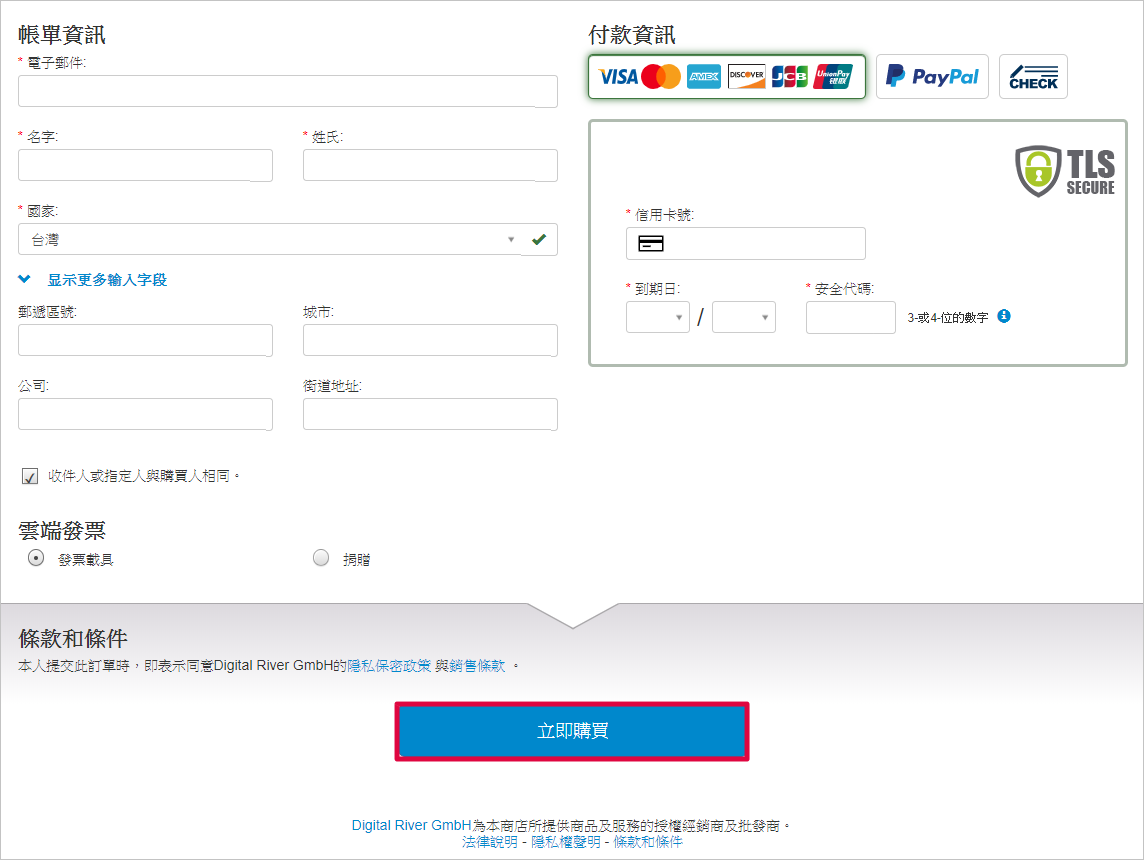
▼ 下載完畢後點開安裝,記得勾選左下角的 [同意] 授權協議,再點選 [安裝]
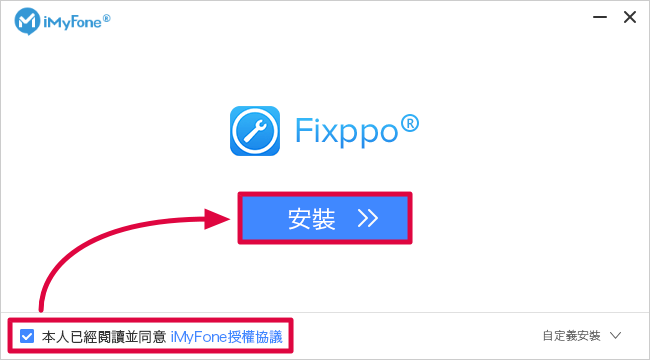
▼ 等待安裝完畢,點選中間的 [現在開始] 就可以進到主畫面開始修復你的 iPhone 了!

進到 iMyFone Fixppo後畫面如下方,非常簡單明瞭,這時候只要將裝置用傳輸線連接上電腦(最好使用原廠的傳輸線)就可以開始修復裝置了!
▼ iMyFone Fixppo 操作介面
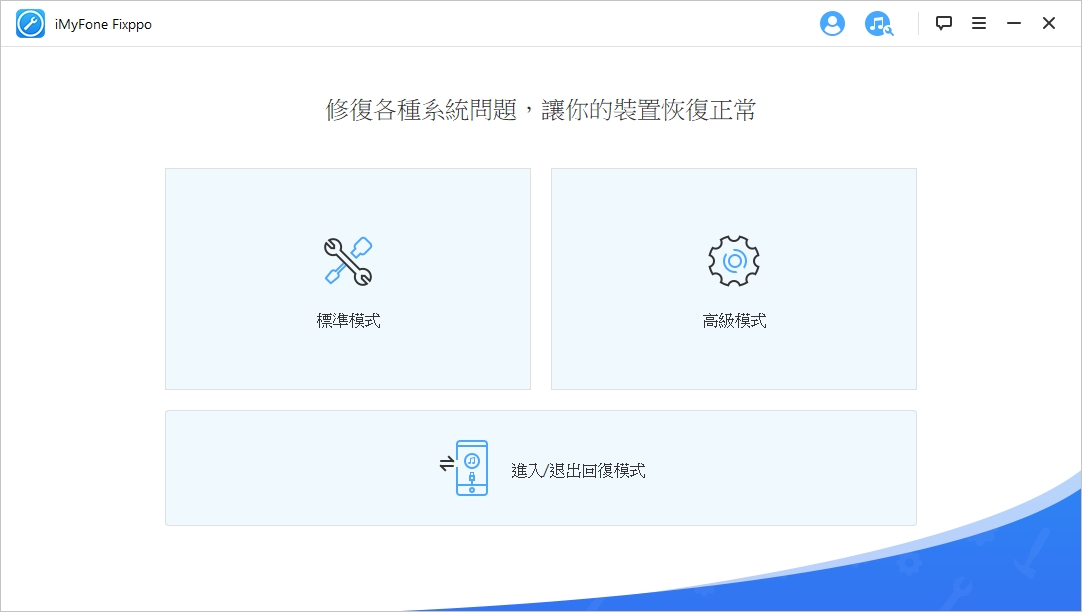
點這裡展開看 如何設定語言
不過系統下載後語言不一定是繁體中文,這裡順便教大家如何設定語言
▼ 點選右上角有個 [☰] 選單

▼ 點選中間的 [語言選項],選擇你要的語言
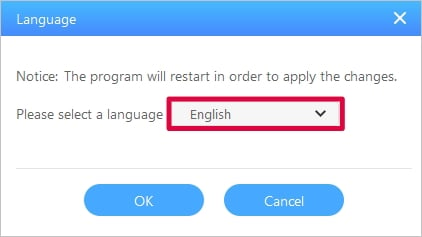
▼ 確定後點 [OK],等待 Fixppo 自動重開即可
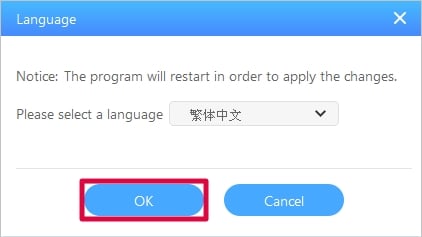
標準模式/高級模式
🔹如何修復 iPhone
如果你的手機開機有問題,標準模式可解決大部分的 iOS/iPadOS 系統問題,包含白屏/黑屏、卡在開機畫面(Apple 的標誌)、卡在 DFU 回復模式、不斷重開、開不了機... 等。
標準模式與高級模式的操作方式一模一樣,高級模式負責處理標準模式無法解決的問題,不過這裡要注意的是
標準模式 ▶ 修復完畢裝置上的資料不會不見/遺失
高級模式 ▶ 手機會直接重置為原廠出廠設定,所有資料都會不見!
所以,當你使用標準模式後發現問題依然存在,可以使用標準模式再操作一遍,如果依舊無法回復,請使用高級模式~
▼ 點選 [標準模式]

▼ 選擇 [下一步]
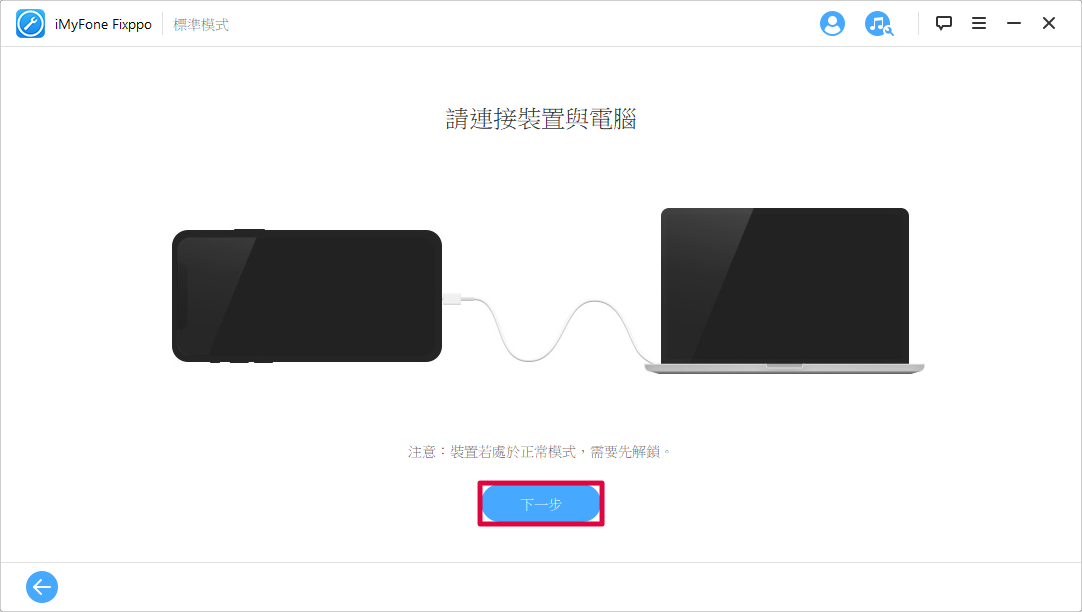
▼ 這裡 iMyFone Fixppo會自動偵測你的手機型號,推薦你系統版本,由於小編本身沒有用更低版本的習慣,這裡就選擇了最新的 13.6.1,接著點選 [下載]
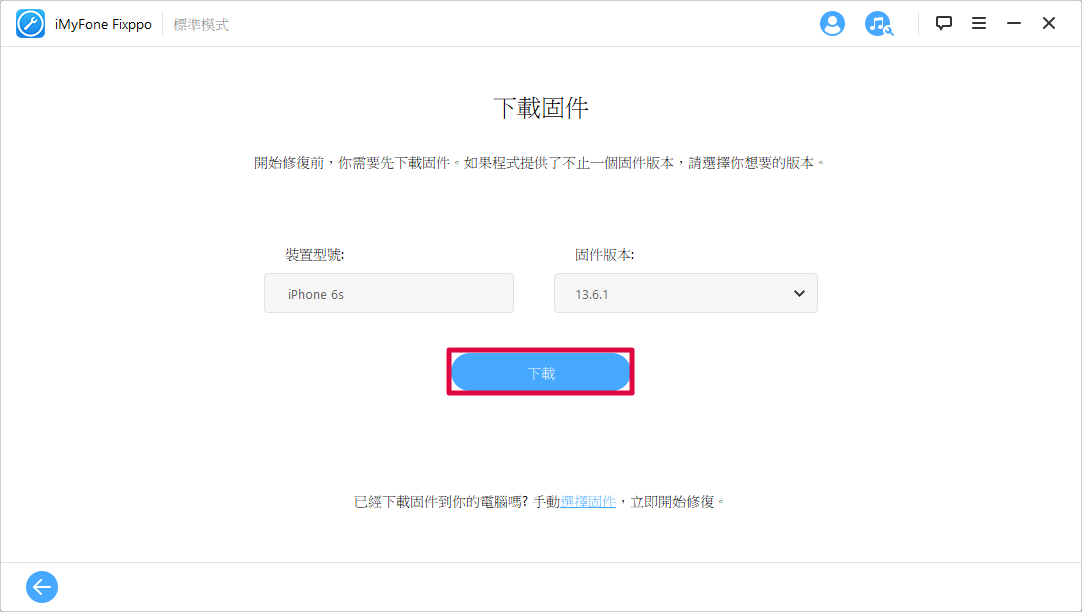
▼ 等待下載固件,確認型號和版本無誤之後,選擇 [開始] 就可以開始降版本囉!
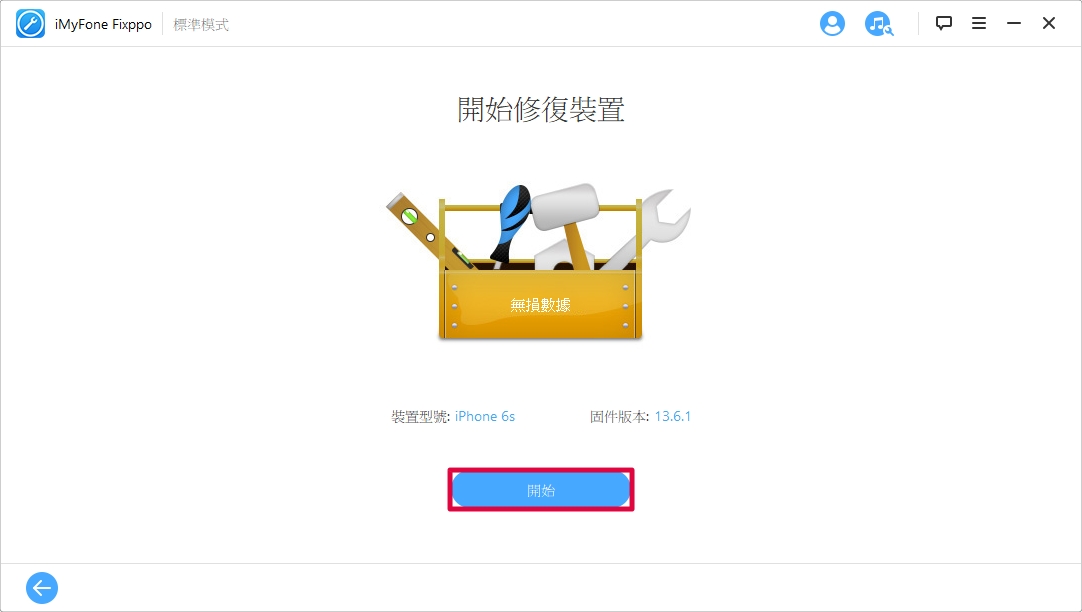
▼ 這時候畫面會教你如何操作才能把手機進入 DFU 模式(系統修復模式),這邊先點選左邊的 [開始],然後照著步驟做進入 DFU 模式,接著手機就會自動開始修復囉!
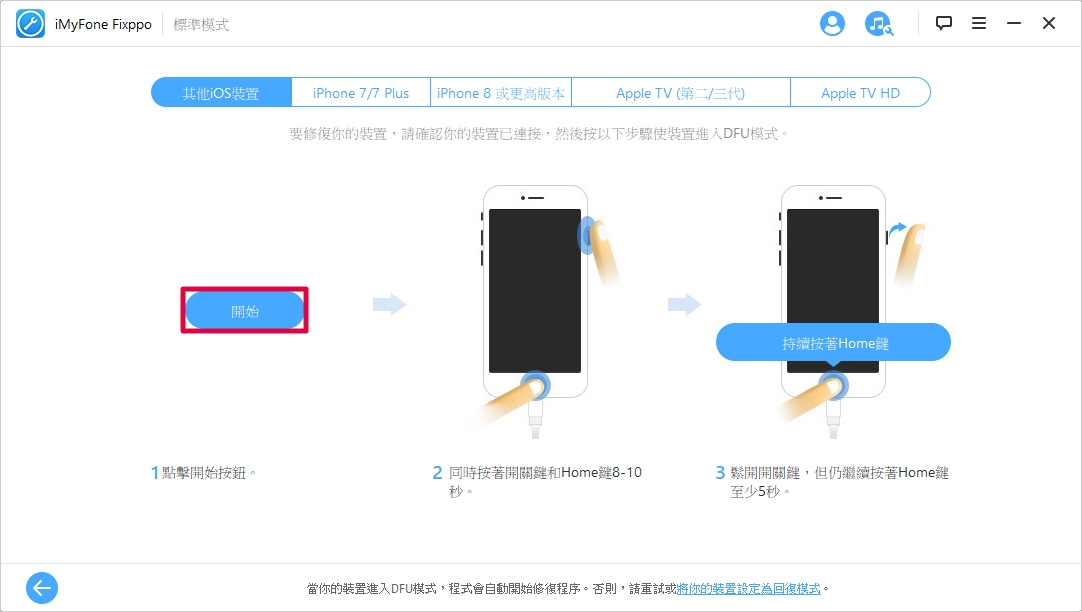
▼ 小編修復中的 iPhone 6s (›´ω`‹ )

標準模式幫你修復 iOS/iPadOS 系統問題時,你裝置上的資料不會不見/遺失,但高級模式會刪除你裝置上的資料!
點這裡展開看 如何修復黑屏死機的 iPad
🔹如何修復 iPad
除了修復 iOS 系統,這邊特別跟大家分享一下如何修復黑屏死機的 iPad,不過操作跟 iPhone 修復一樣,如果不太懂,大家只要照著小編上方操作 iPhone 6s 的教學,及 iMyFone Fixppo的畫面指示操作即可~
▼ 在電腦與 iPad 連接上後,在 Fixppo 裡,iPad 歸類在「其他 iOS 裝置」,這邊一樣點選 [開始],照著 Fixppo 的指示進入 DFU 模式
※ iPad 進入 DFU 模式的方式與畫面步驟相同,只要照著操作即可
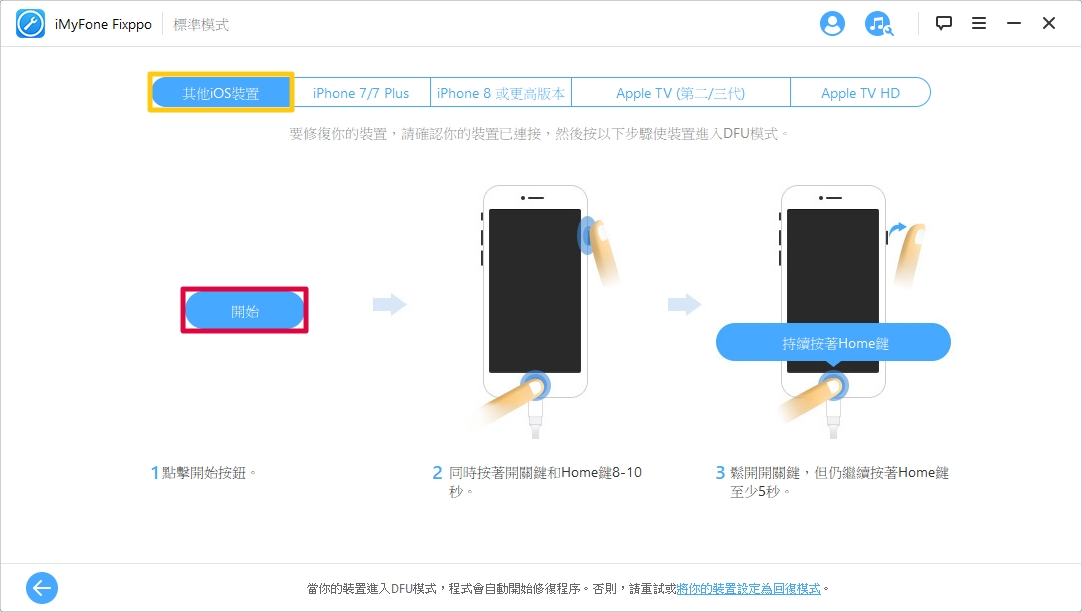
進入/退出回復模式
最後就是進入/退出回復模式,通常你不會沒事去把你的手機進到回復模式,但有時候手機會莫名自己跳出如下圖的畫面,這時候你慌了,不知道該怎麼辦?這時候使用 iMyFone Fixppo,只要按一下就可以一鍵退出回復模式,使用方式超級簡單!
▼ 回復模式

▼ 打開 iMyFone Fixppo,點選 [進入/退出回復模式]
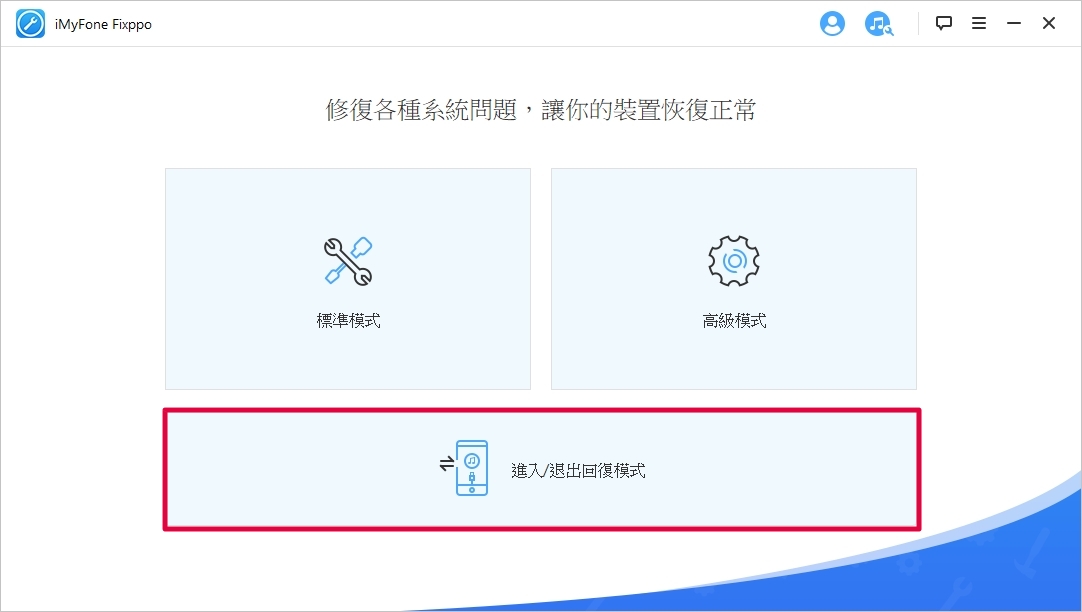
▼ 確認你的裝置連接電腦後,點選 [下一步]
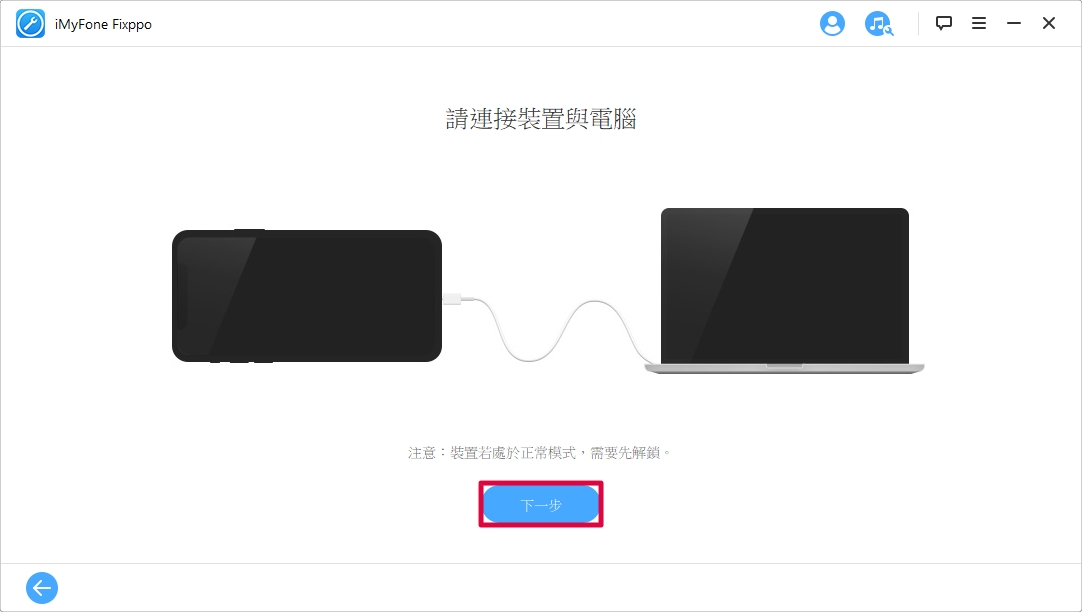
▼ 千萬別把傳輸線拔掉喔!這邊點選 [退出回復模式],等 Fixppo 跑完即可
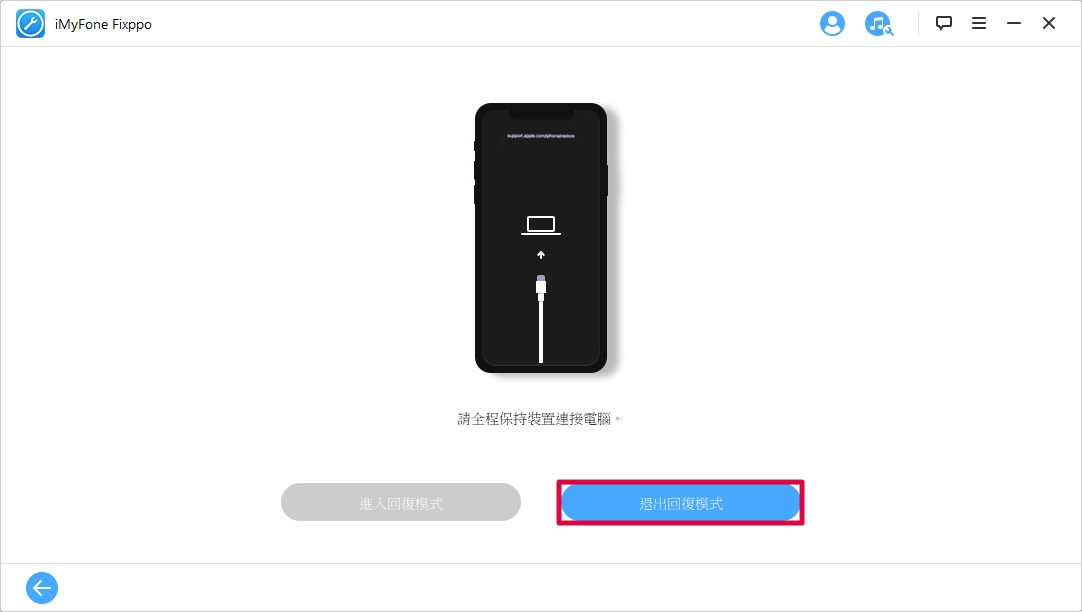
大家偶爾會碰到 Apple 裝置怪怪的時候,但當你上網爬文卻只得到「建議回原廠修」、「全部重置」等回答的時候,你會不會很想哭?至少小編就是..... 不過 iMyFone Fixppo是真的不用重置就可以幫你解決很多問題,又不用冒著資料外洩的風險去給坊間的維修業者檢修....
小編真的是滿推 Fixppo 的!下載安裝完版本固件後,看個劇回來手機就好了,終身買斷自己弄到好只要大概 1350 元,那我幹嘛還要花錢去外面給人家修,或是回原廠花時間啊....





